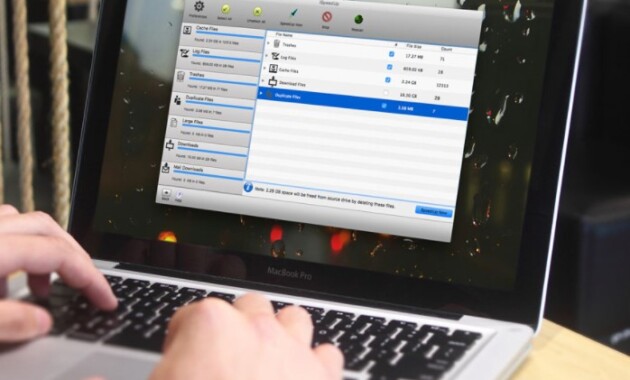
Kita semua telah menemukan berita tentang peretasan iCloud yang populer di mana foto-foto selebritas bocor. Meningkatnya penggunaan teknologi telah membuat data kita lebih rentan dari sebelumnya. Namun, tidak dapat disangkal pentingnya peningkatan informasi digital dan data terkait lalau Bagaimana Cara Menghapus File di Mac ?
Tidak dapat menghapus file karena disk adalah seluruh Mac?
Daftar Isi
Untuk menghapus file saat disk Mac Anda penuh, lakukan langkah-langkah berikut:
- Boot Mac dalam Safe Mode menggunakan tombol SHIFT selama startup Mac
- Tekan “option+command+delete” untuk Bypass the Trash saat Anda menghapus file
- Buka Utilitas Disk dan perbaiki disk mulai Anda
- Tahan “T” untuk Mengakses data Anda menggunakan Mode Disk Target
- Hapus disk mulai Anda
- Instal ulang macOS
Bagaimana cara mengosongkan sampah di hard drive eksternal Mac?
- Klik kanan ikon tempat sampah di dok Anda
- Klik “Kosongkan Sampah”.
Tetapi jika Anda memiliki flash drive dalam hal ini:
Bagaimana cara menghapus file dari flash drive di Mac?
- Pertama, Colokkan Flash Drive ke iMac
- Buka “Aplikasi> Utilitas> Utilitas Disk”
- Pilih flash drive di kolom kiri dan sorot.
- Klik “Hapus” di tab kanan atas.
- Konfirmasi Hapus.
- Seret dan jatuhkan file ke tempat sampah
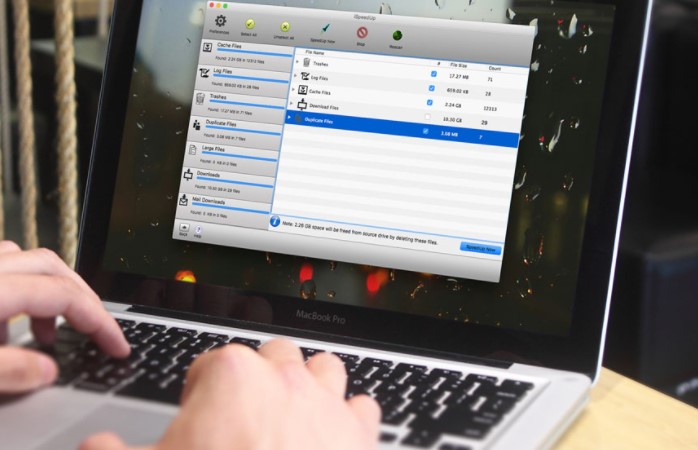
Bagaimana Anda Mengamankan sampah kosong di Mac?
Jika Anda melihat bahwa mengosongkan sampah di Mac membutuhkan waktu lama, Anda perlu Secure Empty Trash sebagai pengaturan default Mac Anda. Lalu, buka Finder > Preferences > Advanced Tab dan centang atau hapus centang pada Empty Trash Securely.
Baca juga : Bagaimana Cara Membersihkan Sampah Di Iphone?
Jadi, ketika Anda berencana untuk memberikan atau menjual kembali Mac Anda, wajar saja jika Anda merasa khawatir dengan keamanan data Anda. Sebagai alternatif, Anda mungkin telah memikirkan situasi pencurian Mac Anda dan tidak dapat menahan diri untuk khawatir tentang data Anda yang jatuh ke tangan yang salah. Dalam kedua kasus tersebut, Anda ingin mengetahui metode yang digunakan untuk menghapus file atau sampah Anda secara permanen. Ada lebih dari satu cara untuk melaksanakan tugas. Tergantung pada sistem penyimpanan Mac, Anda dapat menggunakan aplikasi seperti CleanMyMac atau memilih opsi penghapusan permanen dari aplikasi Sampah.
Apakah mengosongkan sampah mempercepat Mac?
Ya, mengosongkan sampah dapat mempercepat Mac, tetapi hanya jika Anda memiliki ruang disk kurang dari 10%. Jika Anda memiliki banyak ruang pada disk dan Mac Anda bekerja lambat, masalahnya adalah sesuatu yang lain. OS X membutuhkan ruang kosong untuk memindahkan file Mac .
Hal terakhir yang ingin dialami siapa pun adalah Mac mereka diretas dan data pribadi diakses. Jadi yang diberikan adalah ikhtisar cara untuk mengidentifikasi sistem penyimpanan Mac Anda dan metode untuk menghapus data dari keduanya secara tidak dapat dibatalkan:
Apa Bedanya Mac Berbasis SSD dengan Mac Berbasis HDD?
Apple Mac sebelumnya hadir dengan HDD (hard disk drive) yang berputar, membuat penghapusan mutlak menjadi tugas yang bermasalah. Namun model iMac modern umumnya dilengkapi dengan drive fusion atau penyimpanan flash seperti SSD. Dengan memori flash, lebih mudah untuk menyingkirkan file secara permanen.
SSD dianggap lebih tahan lama, efisien, dan konsumsi energi lebih sedikit daripada HDD tradisional. Bagaimana fungsi SSD berbeda seperti di sini, drive internal Mac mengacu pada perintah TRIM. Berbeda dengan hard drive konvensional yang sering menyebabkan sistem melambat, SSD menggunakan TRIM untuk memungkinkan sistem menghilangkan blok data yang berlebihan. Yang terakhir melakukan ini ketika Anda menghapus file menggunakan opsi ‘Kosongkan Sampah’ atau pintasan seperti ‘Command + Opt + Backspace’ atau ‘Command + Del.’ Dengan teknik ini, proses aksesibilitas data dipercepat sekaligus membuat pengambilan data menjadi tidak layak di sistem.
Di sisi lain, di Mac berbasis HDD, ada kemungkinan untuk membalikkan penghapusan menggunakan aplikasi pemulihan data kecuali file Anda ditimpa sepenuhnya. Sementara motif utama sistem adalah untuk membantu mengambil file yang mungkin tidak sengaja dihapus seseorang, namun beberapa orang menggunakannya untuk memulihkan data pribadi dari Mac orang lain. Jadi, meskipun Anda telah mengosongkan recycle bin atau melakukan operasi yang sama menggunakan metode lain, file Anda masih dapat dipulihkan.
Bagaimana Mengetahui Apakah Mac Anda Berbasis SSD atau HDD?
Ini tergantung pada jenis model Mac yang Anda gunakan. Berbagai versi Mac seperti iMac, Mac Mini atau Pro, MacBook Air atau Pro, dll., menggunakan berbagai jenis media penyimpanan. Saat ini, sebagian besar MacBook dilengkapi dengan SSD, tetapi beberapa versi iMac memberi Anda pilihan untuk memilih antara Penyimpanan Flash dan Drive Fusion.
Untuk memeriksa sistem penyimpanan Mac Anda, navigasikan ke logo ‘Apple’ yang ditampilkan di sudut kiri atas layar. Di sini, klik ‘About This Mac’ dan pilih ‘Storage’ di bawah ikon disk. Anda akan melihat baris yang menjelaskan bahwa sistem berjalan pada hard drive disk berputar atau drive SATA solid-state.
Bagaimana Anda menghapus sampah secara permanen di Mac?
Untuk menghapus trach secara permanen di Mac, lakukan langkah-langkah berikut:
- Temukan ikon Finder di Dock
- Kemudian pilih Finder > Kosongkan Sampah.
Di bawah ini adalah penjelasan rinci tentang teknik untuk menghapus file sampah di SSD dan Mac berbasis HDD:
Penghapusan Permanen di Mac dengan SSD
Di Mac berbasis SSD, cukup mudah untuk membuang sampah secara permanen. Yang perlu Anda lakukan adalah klik kanan untuk menghapus file yang tidak diinginkan atau menyeretnya ke tempat sampah. Lalu, buka ikon ‘Sampah’ dan pilih ‘Kosongkan Sampah’ atau ‘Hapus Secara Permanen’.
Selanjutnya, jika Anda masih merasa cemas tentang penghapusan mutlak file Anda, Anda dapat menggunakan CleanMyMac untuk memastikan 100% non-pemulihan data yang dihapus. Perangkat lunak ini memiliki uji coba gratis dan biaya $ 39,99 untuk penggunaan tahunan. Ikuti langkah-langkah yang diberikan untuk menghapus data dengan CleanMyMac:
- Pertama, unduh dan instal aplikasi ‘CleanMyMac’ di Mac Anda.
- Selanjutnya, luncurkan aplikasi dan pilih fitur ‘Shredder’ yang ada di sudut kiri bawah aplikasi.
- Pilih folder dan file yang ingin Anda hapus, dan lanjutkan.
Penghapusan Permanen di Mac dengan HDD
Dalam kasus Mac berbasis HDD, Anda perlu menggunakan aplikasi penghancur pihak ketiga. Di sini juga, kami merekomendasikan CleanMyMac sebagai perangkat lunak terbaik untuk penghapusan permanen. Namun, jika Anda menginginkan perangkat lunak penghancur file khusus, Anda dapat menggunakan BitRaser – utilitas profesional untuk penghapusan data yang mengubah file sampah sepenuhnya tidak dapat dipulihkan.
Penutup
Itulah artikel mengenai Bagaimana Cara Menghapus File di Mac, Penghapusan permanen dari Mac sepadan dengan usaha saat Anda ingin mencegah kebocoran data sensitif atau pribadi Anda. Seperti yang diilustrasikan di atas, prosedur yang tepat untuk penghapusan mutlak bervariasi sesuai dengan media penyimpanan Mac. Terakhir, Anda selalu dapat mencadangkan file penting sebelum menjalankan fungsi yang disebutkan di atas.
